
Ratgeber
In WorkStation als anderer Windows-Benutzer einloggen
Loggen Sie sich als anderer Windows-Benutzer als der aktuell am Computer eingeloggte Windows-Benutzer in WorkStation ein, um sicher auf die Funktionen in Building Operation zugreifen zu können.
Vergewissern Sie sich, dass Ihre WorkStation-Lizenz gültig und verfügbar ist. Sie benötigen eine gültige Lizenz, um sich in WorkStation einzuloggen.
Geben Sie in das Feld Benutzername den Namen des Windows-Benutzerkontos ein, mit dem Sie sich einloggen möchten.
action_zoom_plus_stroke 
Geben Sie in das Feld Passwort das Windows-Passwort für das Benutzerkonto ein.
Geben Sie in das Feld Domain den Windows-Domain-Namen ein. Wenn Sie keinen Domain-Namen eingeben, werden Sie automatisch als Building Operation Benutzer in die lokale Domain eingeloggt.
Wählen Sie die HTTPS Protocol-Option aus, um mit dem SmartStruxure-Server zu kommunizieren.
Geben Sie im Feld Server einen SmartStruxure-Servernamen oder eine IP-Adresse ein.
Wählen Sie Anmeldedaten auf diesem Computer speichern , damit WorkStation Ihre Einstellungen speichert.
Klicken Sie auf Anmelden .
Sie können das System jetzt oder später registrieren.
Klicken Sie auf Jetzt registrieren , um Ihr System zu registrieren. Für weitere Informationen siehe Übersicht Systemregistrierung .
Klicken Sie auf Später registrieren , um die Registrierung zu überspringen und zu einem späteren Zeitpunkt durchzuführen.
action_zoom_plus_stroke 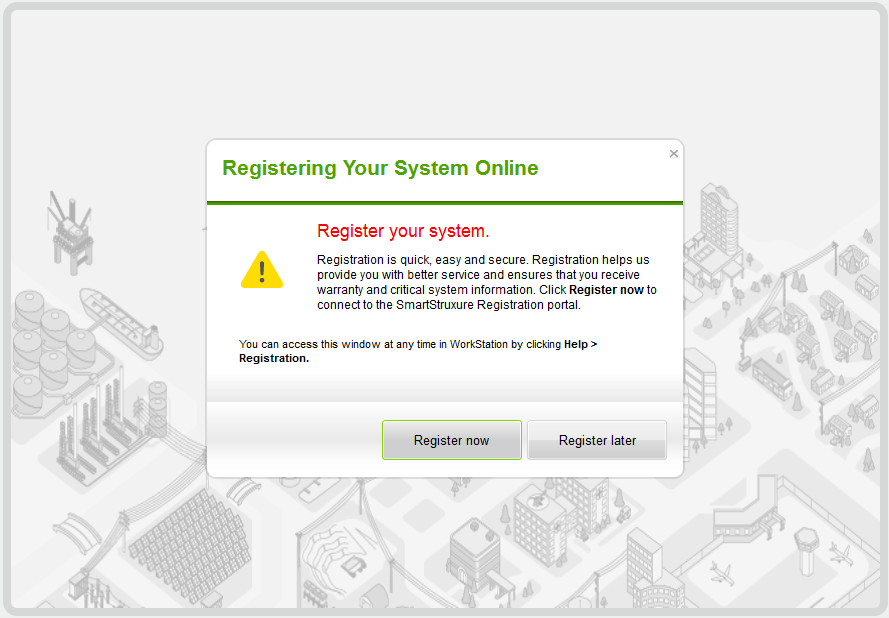
 In WorkStation oder WebStation einloggen
In WorkStation oder WebStation einloggen
 In WorkStation anhand von Windows-Anmeldedaten einloggen
In WorkStation anhand von Windows-Anmeldedaten einloggen
 In WorkStation als Building Operation-Benutzer einloggen
In WorkStation als Building Operation-Benutzer einloggen
 Anmeldedaten speichern
Anmeldedaten speichern
 Workspaces
Workspaces
 Voreingestellten Arbeitsbereich auswählen
Voreingestellten Arbeitsbereich auswählen
 Arbeitsbereich wechseln
Arbeitsbereich wechseln
 Aus WorkStation ausloggen
Aus WorkStation ausloggen
 WorkStation beenden
WorkStation beenden
 Ihr Passwort ändern
Ihr Passwort ändern
 Building Operation WorkStation Window
Building Operation WorkStation Window
 Übersicht Systemregistrierung
Übersicht Systemregistrierung
 Online-Registrierung
Online-Registrierung
 Registering an Online System
Registering an Online System
 Offline-Registrierung
Offline-Registrierung
 Registering an Offline System
Registering an Offline System